FlashFXP软件使用中文图解帮助
FLASHFXP破解版软件下载地址:点击FLASHFTP3.4软件下载完成后,解压缩文件 FlashFxp.rar ,解压完成后,双击“flashfxp.exe”文件,弹出注册提示窗口,直接点击“输入代码”,再点确定即可注册成功。
FLASHFXP软件此时已经可以正常使用了。
软件安装完成后,我们就可以开始使用FLASHFXP上传网站文件到远程服务器空间了。
1、打开 FLASHFXP 软件,点击窗口左上角导航菜单的 “站点”,在弹出菜单里,点击“站点管理器”,打开站点管理器窗口。如下图:
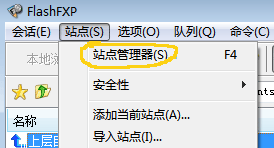
2、在站点管理器窗口中,点击 “新建站点”,打开“新建站点”创建向导窗口。如下图:
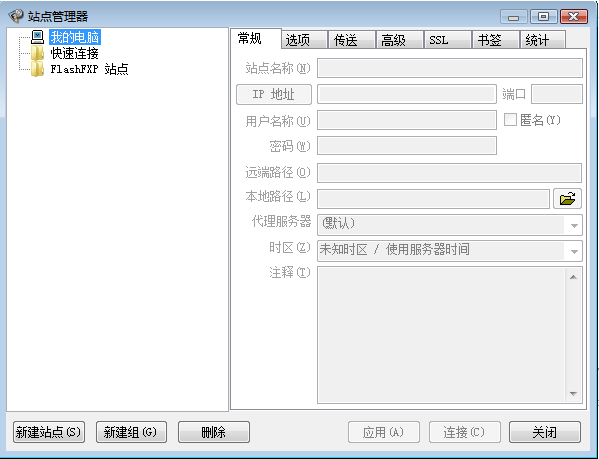
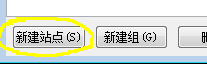
3、在“新建站点”窗口中(如图),填写你的站点名称,这个名称可以随意填写一些字符串,只作站点区分标识使用。如:163NS。再点击“确定”。
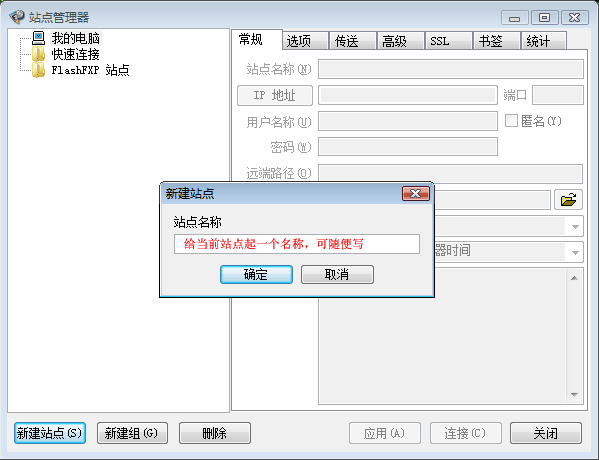
4、程序将返回站点管理器窗口,在此窗口中继续填写新建站点的信息。
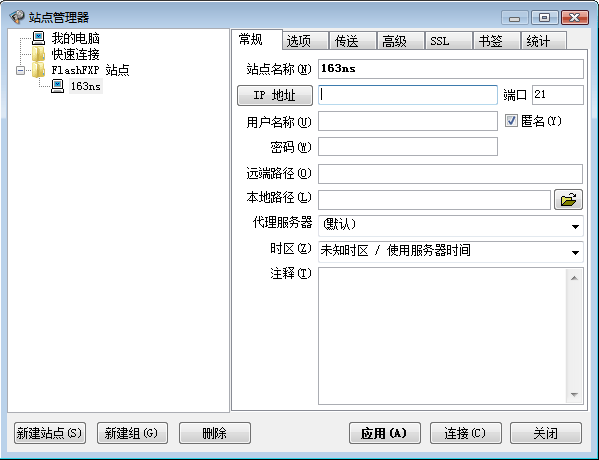
5、按下图步骤提示,填写你购买的虚拟主机空间的相关信息。(服务器IP地址,FTP空间用户名,FTP空间密码,远程路径\wwwroot)。最后,点击“应用”,“连接”。
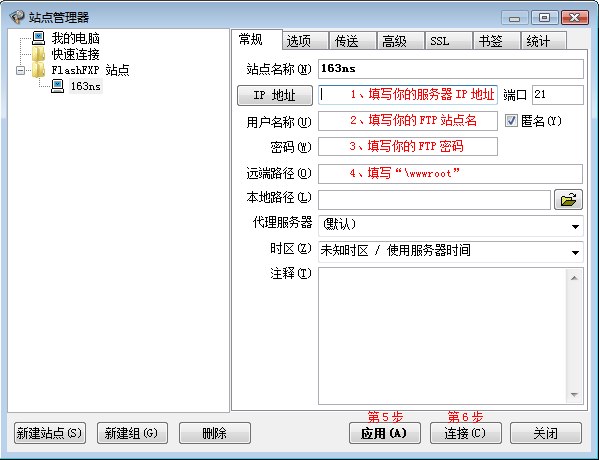
6、点击“连接”后,软件窗口的右下角窗口将开始滚动,显示远程空间登陆的一些提示信息,并完成登陆。登陆FTP空间管理成功后,右上角窗口里将出现远程服务器网站空间里的文件列表。软件已经建立本地电脑和远程服务器之间的连接,等待文件上传。详细说明如下图:
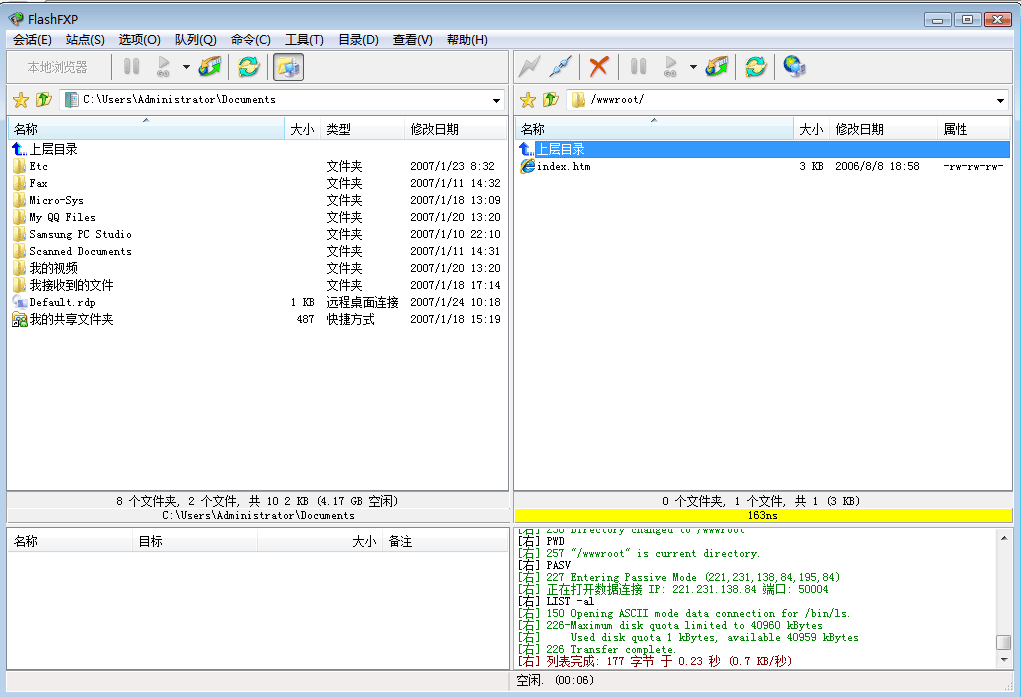
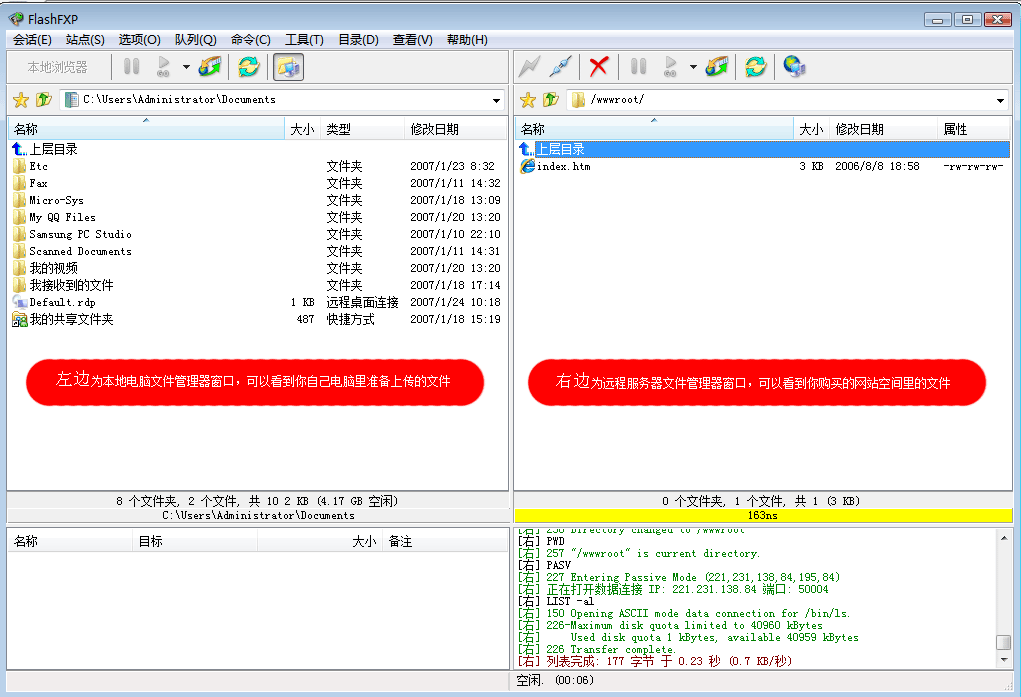
7、文件上传。如下图,按图上的步骤标识找到你需要的上传的网站文件或者文件夹并上传。
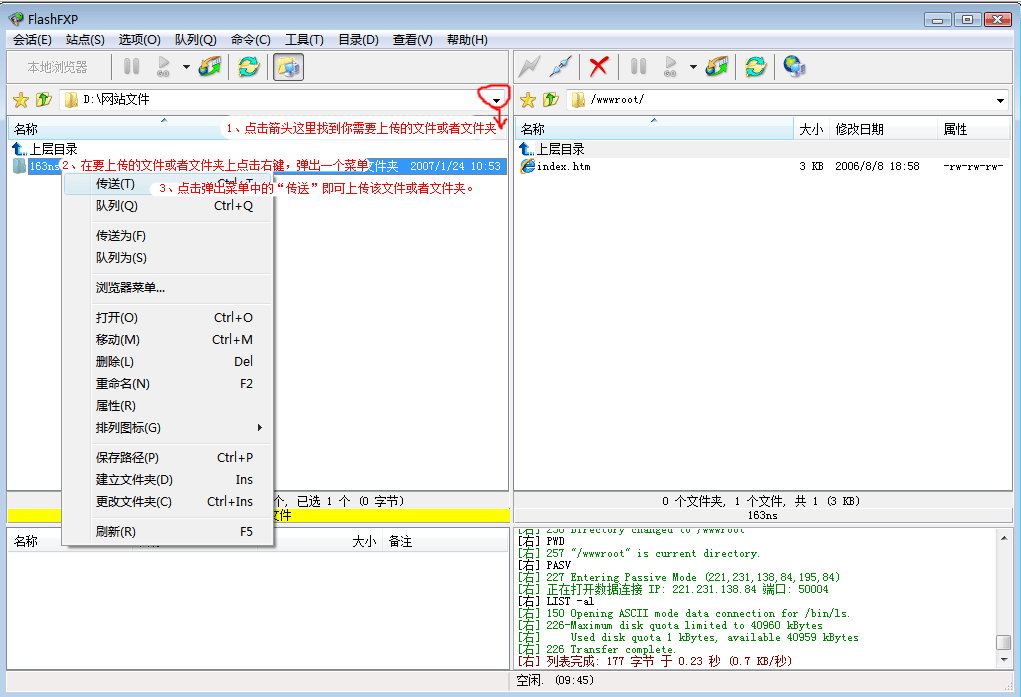
8、文件上传成功如图。
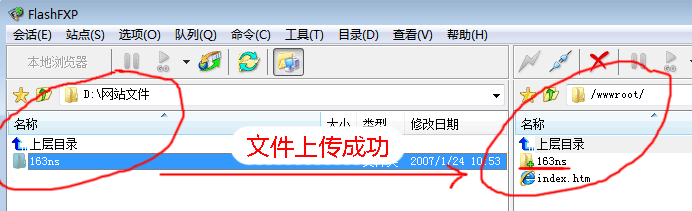
===================================================================================================================
= FLASHFXP 软件使用常见错误提示 =
===================================================================================================================
1、连接失败。出现这个错误,请检查你本地和服务器的网络状况是否良好,如果状况良好的话,再检查站点管理器的端口是否为21。
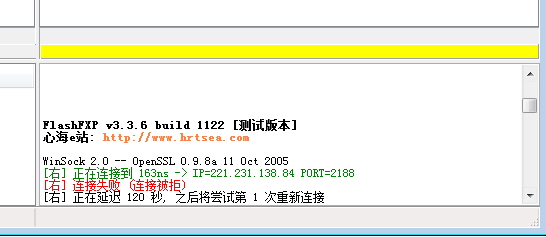

2、FTP密码错误。出现这个错误,请再次检查你的FTP密码是否填写正确。另外,如果你在一个小时内修改过FTP密码,你需要稍等一个小时后再重新尝试登录。
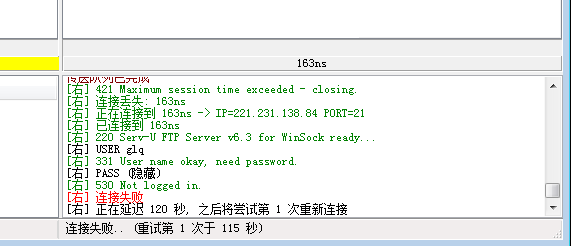
更多错误信息,请复制软件右下角出现的错误提示信息,发送到客服邮箱 820@163ns.com 。我们会尽快为您解答!
相关参考资料:http://bbs.pczero.cn/thread-1707-1-1.html